手腕上的音樂:如何將音樂傳輸到Fitbit Ionic
現在可以通過Fitbit Ionic播放Spotify。 唯一的問題是 如何將音樂傳輸到Fitbit Ionic。 Spotify和Fitbit的合作將使Fitbit Ionic的擁有者能夠在舒適的手腕上控制自己喜歡的音軌。
如果您仍在尋找將音樂傳輸到Fitbit Ionic的方法,那麼您來對地方了。 本文將討論如何以最簡單,最方便的方式將音樂傳輸到Fitbit Ionic,以便您能夠在Fitbit Ionic上播放,控制和導航喜歡的Spotify曲目。 (如果你想 將您的Spotify曲目流式傳輸到iPad,我們還可以為您提供簡單的指南。)
內容指南 第1部分。Fitbit Ionic與Spotify兼容嗎?第2部分。我可以使用Spotify Premium將音樂從Spotify傳輸到Fitbit Ionic嗎?第3部分。如何在沒有Spotify Premium的情況下將音樂傳輸到Fitbit Ionic?第4部分。總結一切
第1部分。Fitbit Ionic與Spotify兼容嗎?
現在,Spotify可以在Fitbit Ionic上使用! 無需擔心,因為Fitbit Ionic Smartwatch現在支持播放Spotify音樂。 現在,您可以舒適地控制音樂播放,保存曲目,隨機播放音樂並選擇要在所有設備上播放Spotify的設備。 為此,您必須將Spotify連接到Fitbit Ionic。 我們將教您如何將音樂傳輸到Fitbit Ionic。
為了將我的Fitbit Ionic連接到Spotify,我們收集了您可以執行的步驟。 連接起來非常簡單,只需遵循以下簡單步驟,您就可以在Fitbit Ionic上享受舒適的音樂。
為了在Fitbit Ionic中設置Spotify,只需按照以下說明作為指導:
- 在iOS或Android設備上的設備上打開Fitbit應用程序。
- 點擊左上角的個人資料圖標,進入您的個人資料頁面,然後點擊您的設備名稱。
- 在設備部分,選擇“應用程序”,您將被帶到應用程序列表。
- 應用程序頁面分為兩類。 一個是“我的應用程序”,另一個是“所有應用程序”。 點擊“所有應用”。
- 在“所有應用”部分下,找到並安裝Spotify。
- 點擊Spotify旁邊的齒輪符號,系統將要求您登錄到Spotify帳戶。
- 將應用程序同步到您的手錶,然後點擊Spotify圖標開始收聽您喜歡的歌曲。
這就是如何將音樂傳輸到Fitbit Ionic! 您現在可以通過Fitbit Ionic控制Spotify。 沒有麻煩,沒有壓力,只是感覺良好的音樂,心情,您就可以完成整個打包過程。
第2部分。我可以使用Spotify Premium將音樂從Spotify傳輸到Fitbit Ionic嗎?
通過頂級音樂流媒體平台之一Spotify和世界知名的智能手錶生產商的合作, Fitbit 公司,現在可以在Fitbit Ionic智能手錶的舒適感下聆聽Spotify中您喜歡的曲目。 只需將您的Spotify高級帳戶同步到Fitbit Ionic和tada中,這就是將音樂傳輸到Fitbit Ionic的方法。
您可能仍然想知道您可以通過此協作實際做什麼。 因此,我們列出瞭如何充分利用這種夥伴關係的方法。 您可以播放,暫停和向前和向後跳任何想要的音樂。 通過點擊心臟圖標,也可以將曲目保存到“喜歡的歌曲”庫中。 而且,如果您也對相同的音軌序列感到厭倦,我們將為您提供解決方案! 不用擔心,因為當您使用Spotify Premium會員資格將音樂從Spotify傳輸到Ionic時,也支持隨機播放。 與 Spotify Connect,您現在可以選擇要讓Spotify播放的設備,無論是您的手機, iPod, 或Android小工具,您就可以欣賞自己喜歡的所有音樂。
儘管有這些優勢,但Fitbit Ionic上的Spotify也存在一些局限性。 不支持離線播放。 簡而言之,必須有穩定的互聯網連接。 必須注意的是,只有那些具有高級帳戶的Spotify用戶才能使用該應用程序,因此需要每月訂閱費用。 而且,Fitbit Ionic中沒有內置揚聲器。 因此,基本上,您需要將設備連接到某些耳機。 學習如何將音樂傳輸到Fitbit Ionic非常容易學習,並且非常有幫助。
每個設備都有其優點和缺點,現在由我們來決定如何提出解決方案來克服它們的局限性。 但是,如果您應該發現這些解決方案,則可以隨時隨地欣賞所有想要的音樂。
第3部分。如何在沒有Spotify Premium的情況下將音樂傳輸到Fitbit Ionic?
考慮到Fitbit Ionic不支持Spotify離線播放,是否有辦法將音樂傳輸到Fitbit Ionic? 答案是肯定的! 您只需將Spotify音樂轉換和下載,然後再將其傳輸到Fitbit Ionic智能手錶,即可從DRM加密和保護中解放出來。 就像那樣簡單,您不必再考慮每月支付訂閱費。
現在,問題就在於應該使用哪個應用程序來完美享受這些受DRM保護的內容並將這些音樂傳輸到Fitbit Ionic。 可以說,有許多應用程序可以通過聯機或脫機轉換執行多種類型的轉換作業。 但是,您如何確定輸出將滿足您的音樂喜好呢?
如果您仍在尋找如何將音樂傳輸到Fitbit Ionic的過程,那麼您肯定在正確的軌道上,因為本文將討論最好的Spotify音樂轉換器,這將使您確定滿意。
音樂軟體 Spotify Music Converter 將是您轉換過程中的最佳夥伴。 這個專業的轉換器,即使沒有任何高級計劃,也可以讓您下載Spotify歌曲和播放列表。 (我們可以為您提供更多說明, 下載Spotify曲目。)此外,在保持原始音質的同時,轉換速度快了五倍。 轉換期間,元數據信息和ID3標籤(例如標題,流派,藝術家,專輯等)不會丟失。
您還可以對轉換後的歌曲的輸出格式發表意見。 支持的格式包括MP3,AAC,AC3,FLAC和WAV。 此外,此轉換器刪除了Spotify歌曲和播放列表的數字版權管理加密,使您可以下載這些內容以供離線收聽。
而且,與其他任何應用程序不同,它還可以確保流暢的轉換過程。 憑藉其用戶友好的界面以及三個簡單而輕鬆的步驟,該轉換器肯定會超越其他轉換器。 只需按照下面列出的說明進行操作,您可能會知道如何將音樂傳輸到Fitbit Ionic。
1.下載並安裝AMusicSoft Spotify Music Converter 在你的電腦。安裝後,啟動應用程式並新增 Spotify 內容,如歌曲、播放清單和專輯。

2.選擇您喜歡的輸出格式。 選擇範圍包括MP3,AAC,FLAC和WAV。 然後選擇要在其中保存這些轉換後的內容的目標文件夾。

3.只需點擊“轉換”即可開始轉換。 然後轉到目標文件夾以查看下載的文件。

4.下載完這些內容後,現在可以將音樂傳輸到Fitbit Ionic。 請按照以下步驟操作,以便您可以使用Fitbit Ionic收聽喜歡的音樂。
5.在iTunes或Windows Media Player上為下載的音樂創建一個新的播放列表。
6.在計算機上下載並安裝Fitbit App。 然後,啟動應用程序並登錄到您的Fitbit帳戶。
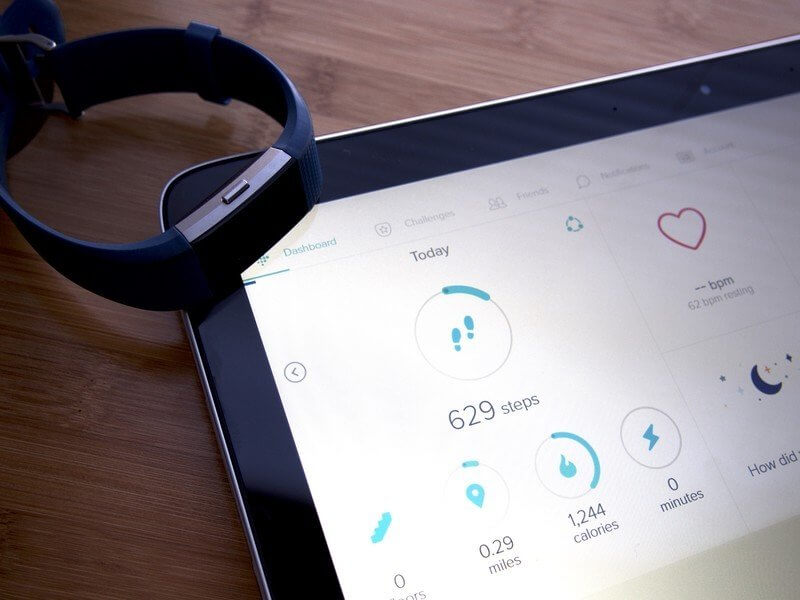
確保您的計算機和Fitbit Ionic連接在同一Wi-Fi網絡上。
然後通過在計算機上打開應用程序將生成的播放列表導入Fitbit Ionic。 單擊帳戶圖標> Ionic標題>媒體,然後單擊個人音樂。 在您的Fitbit Ionic上,打開音樂應用,然後點擊“傳輸音樂”。 請稍等片刻,傳輸完成。

就是這樣。 你做到了。 您現在知道如何將音樂傳輸到Fitbit Ionic。
第4部分。總結一切
現在,無論是透過線上串流媒體還是離線播放,您都可以在 Fitbit Ionic 上播放 Spotify。如果您要在線上串流播放,則需要 Spotify 高級方案。但即使您沒有此高級計劃或您不知道如何將音樂傳輸到 Fitbit Ionic,您也不必感到壓力。透過使用AMusicSoft Spotify Music Converter,您現在有權在 Fitbit Ionic 中傳輸和聆聽您喜愛的音樂。
音樂軟體 Spotify Music Converter 是一款專業的音樂轉換器,可協助您將音樂傳輸至 Fitbit Ionic。它的優勢不僅在於轉換速度,而且還在於其用戶友好的介面。
不必擔心,因為合法轉換此數字加密音樂並將其傳輸到Fitbit Ionic是合法的,只要您的轉換目的是個人備份而不是未經授權地分發這些內容。
我希望本文有助於清除有關如何將音樂傳輸到Fitbit Ionic的一些問題。
人們也讀
Robert Fabry 是一位熱心的部落客,也是一位熱衷於科技的愛好者,也許他可以透過分享一些技巧來感染你。他也對音樂充滿熱情,並為 AMusicSoft 撰寫過這些主題的文章。